ZOOM
Не открывается запись вебинара
Я скачал запись вебинара zoom, но она не открывается или открывается с проблемами – повисает, не синхронизированы звук и изображение и другие проблемы.
Важно: Если у вас не работает одна-две записи zoom, но все остальные работают нормально, то попробуйте заново скачать эти записи на учебном сайте. Если это не помогает, то обязательно напишите о проблеме куратору.
1) Установите необходимые кодеки
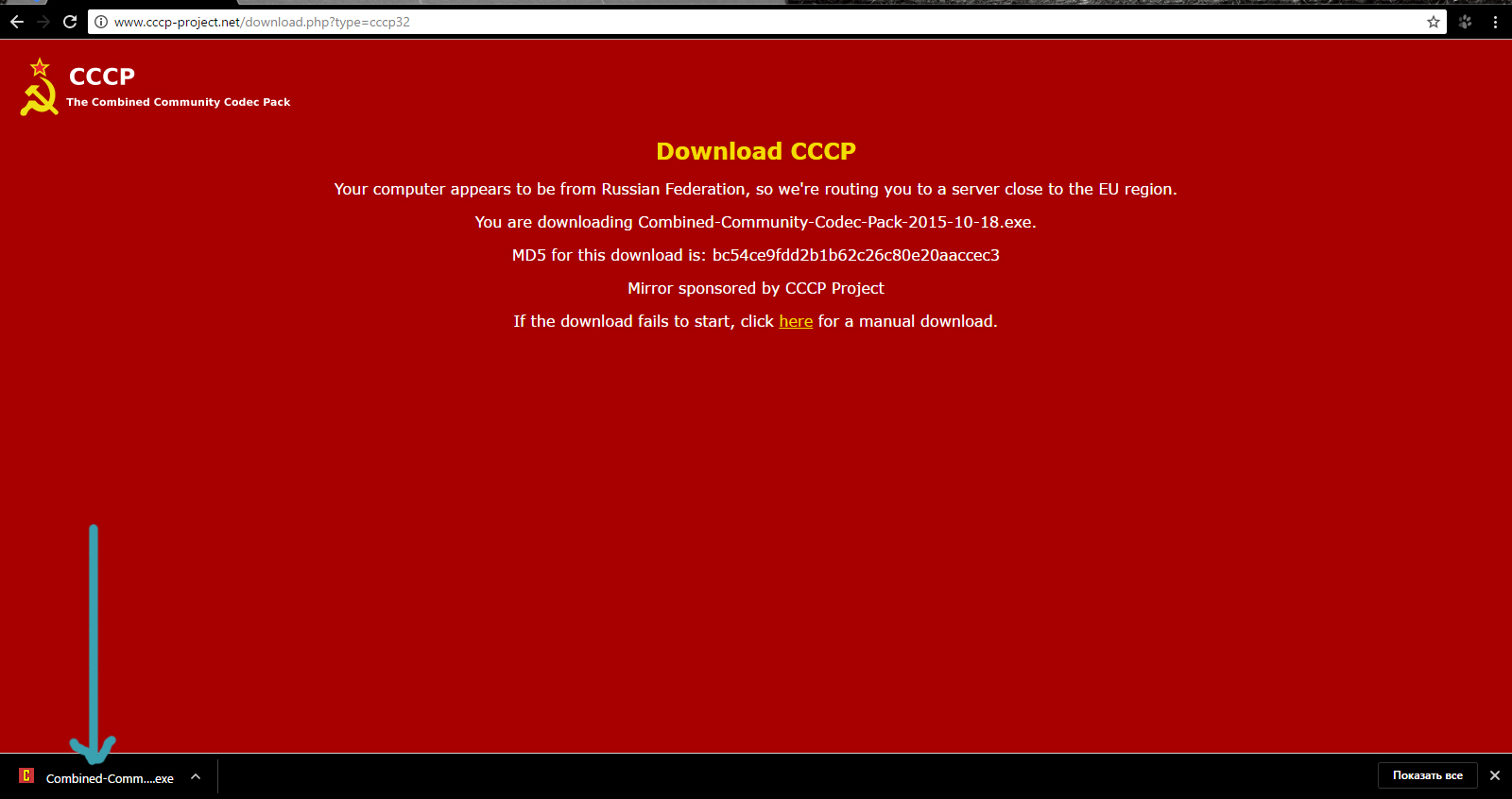
Скачайте необходимые кодеки и запустите установочный файл.

При установке оставьте все настройки по умолчанию, нажимайте «Next», пока программа не предложит начать инсталяцию (всего 5 раз).
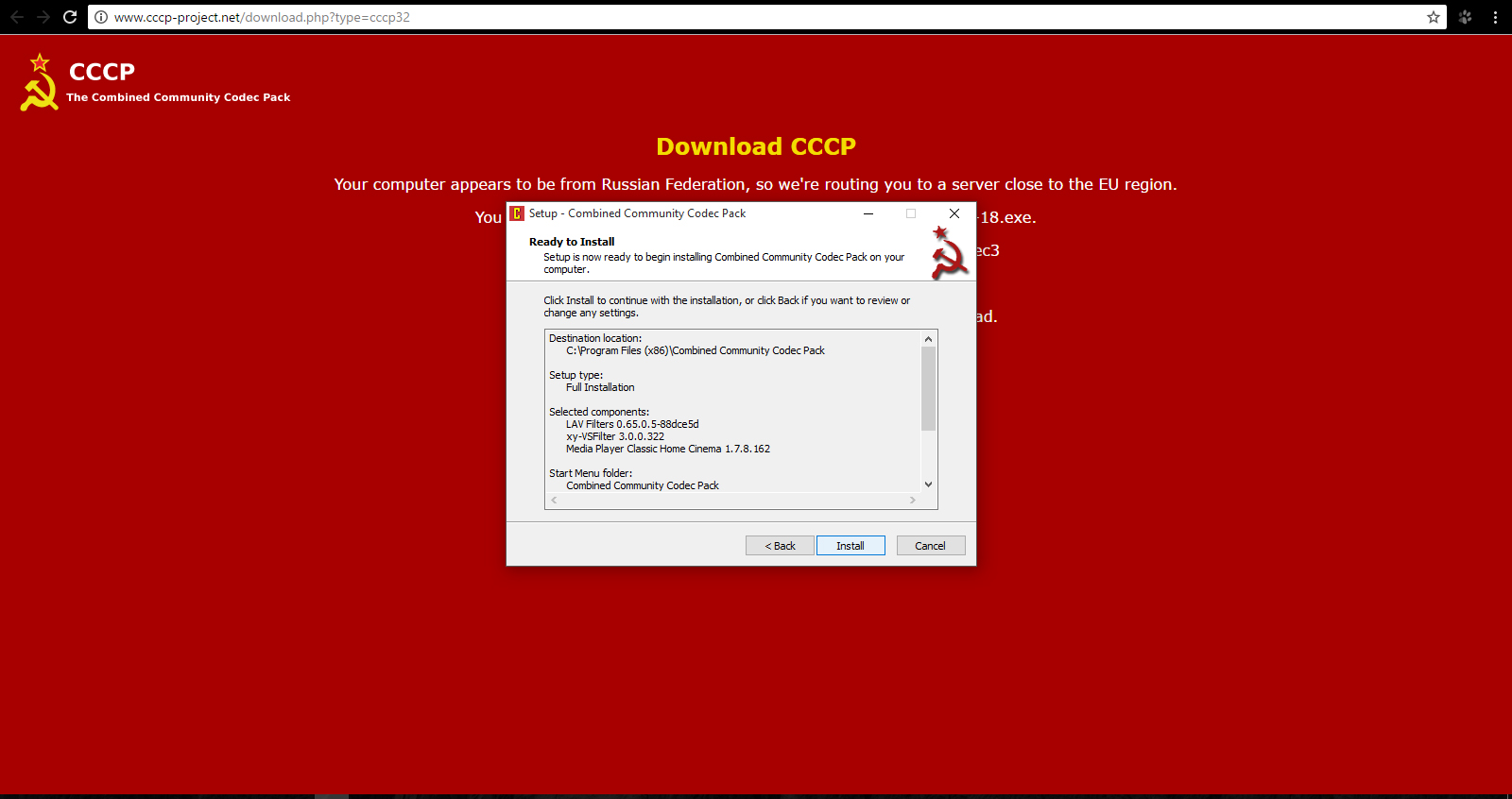
После этого нажмите кнопку «Install», чтобы запустить установку.
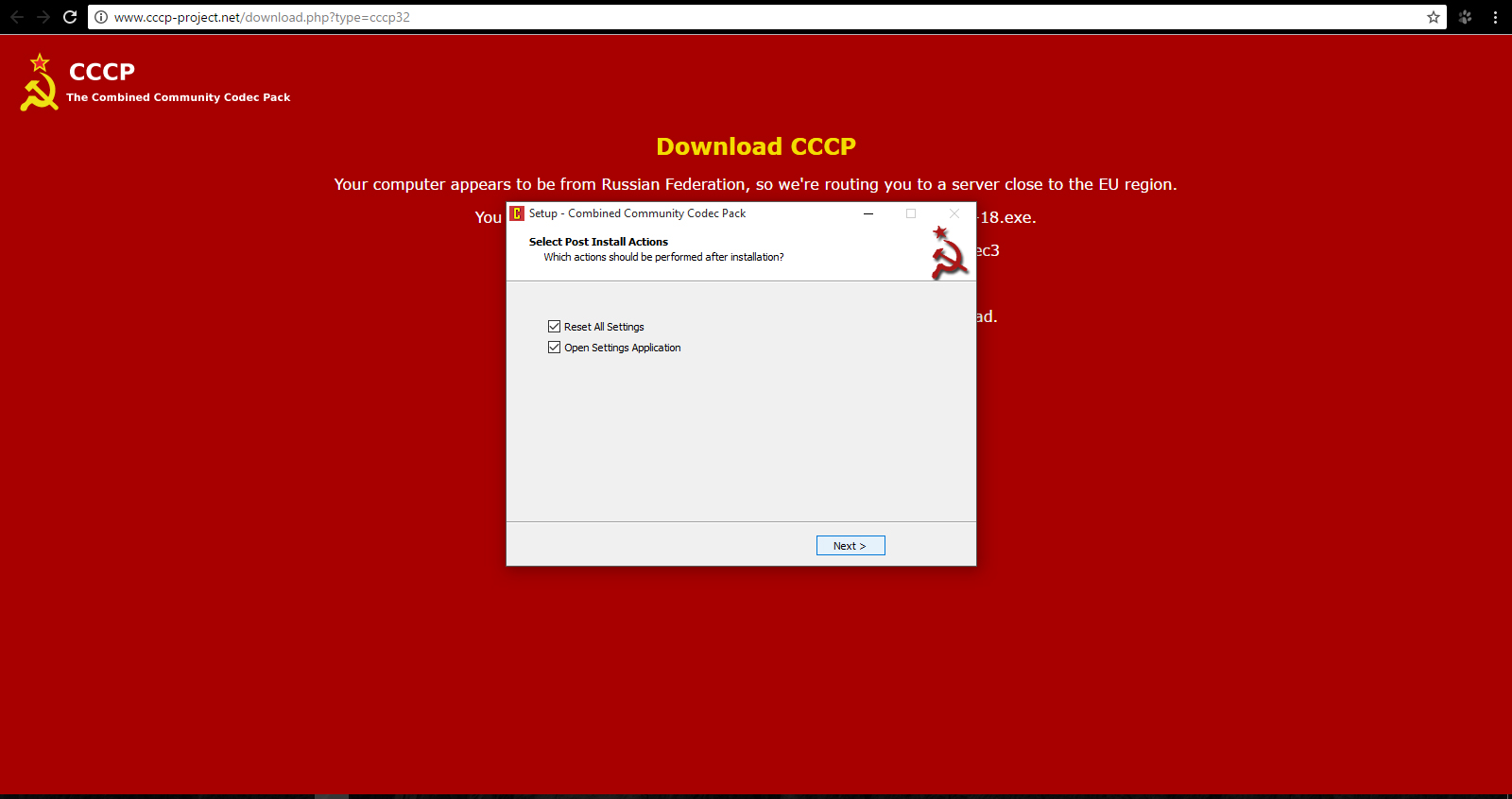
Дождитесь окончания установки, после чего оставьте обе галочки в появившемся меню и нажмите «Next» и дальше «Finish».
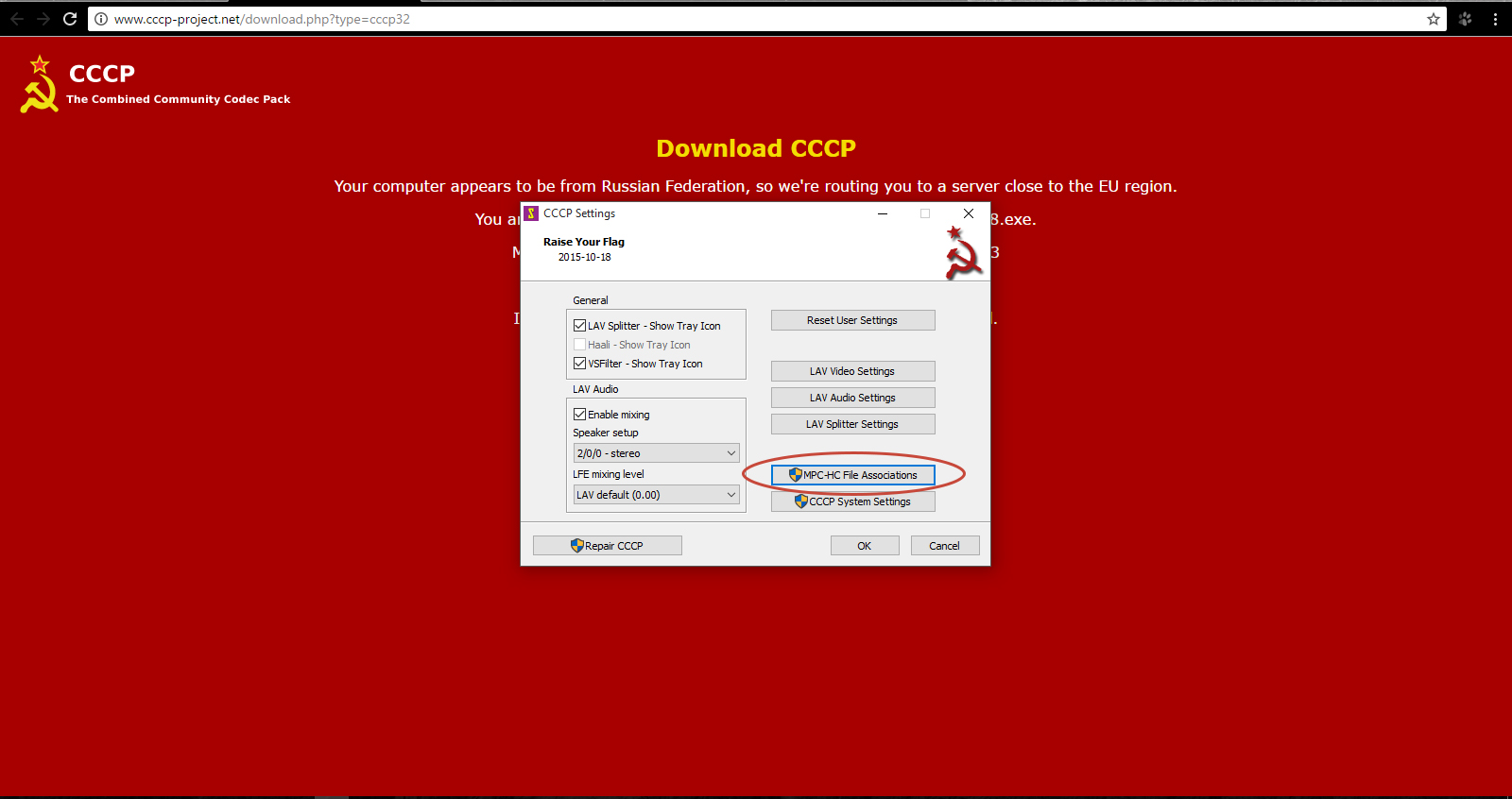
Необязательно: Появится окно настроек, в нем нажмите кнопку «MPC-HC File Associations», чтобы открывать файлы записей плеером Media Player Classic по умолчанию.
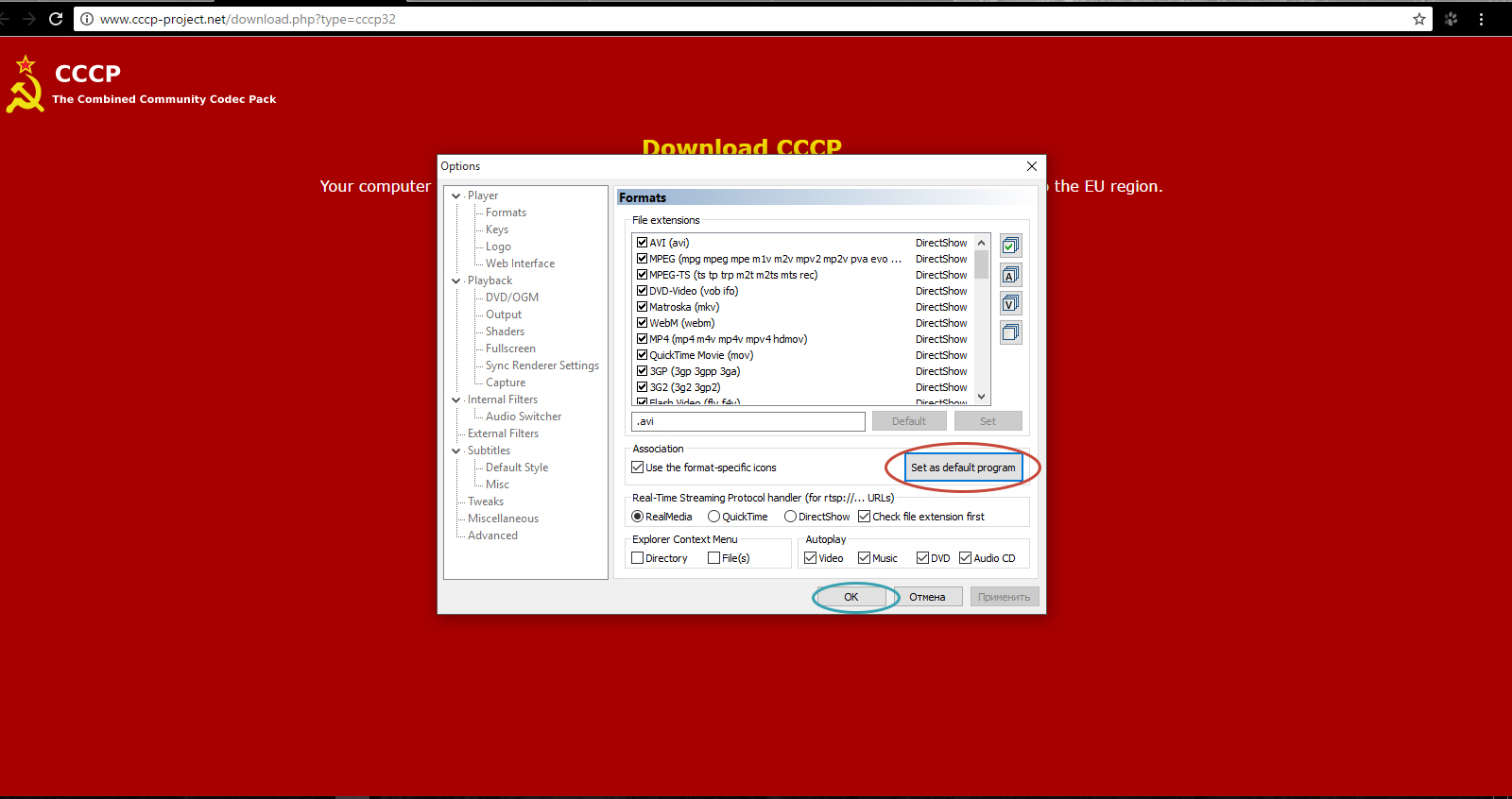
Необязательно: Нажмите кнопку «Set as default program» и после этого Ok.
На windows 10 установить таким способом приложение по умолчанию не получится, но можно поменять таким способом.
На windows 10 установить таким способом приложение по умолчанию не получится, но можно поменять таким способом.
После установки кодеков еще раз откройте файл с записью, если он не открывается, то перейдите к следующему шагу.
2) Откройте файл записи через media player classic
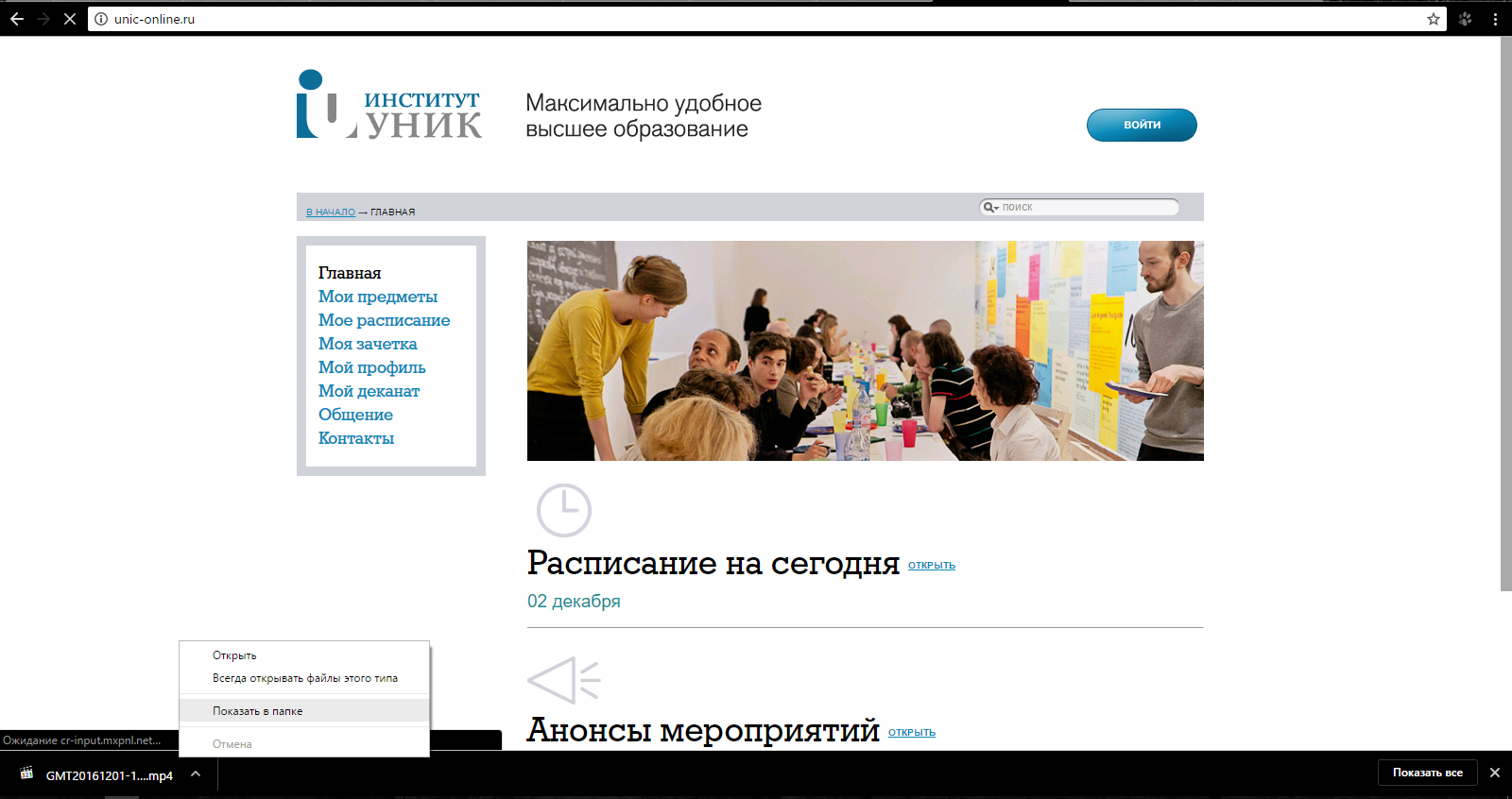
В браузере кликните правой кнопкой мыши по скачанному файлу записи и выберите «Показать в папке» или просто откройте папку, куда вы скачали файл с записью вебинара.
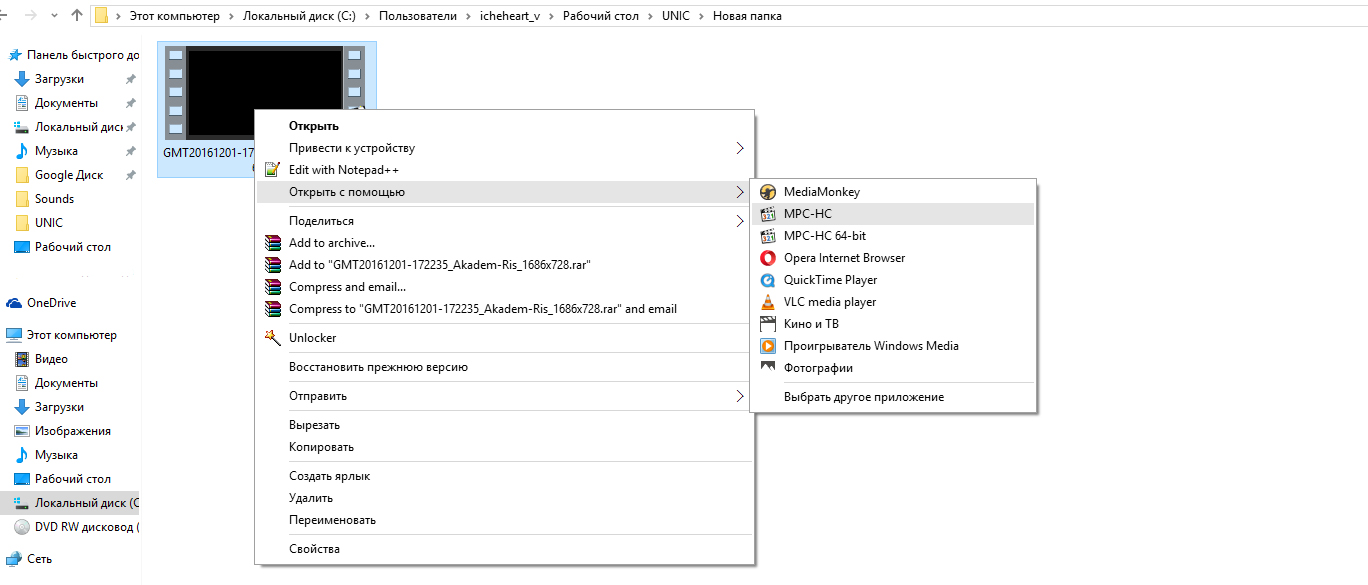
Кликните правой кнопкой по файлу записи и выберите «Открыть с помощью», в появившемся списке выберите MPC-HC.
Запись откроется через плеер Media Player Classic, eсли в записи остались проблемы, попробуйте немного промотать ее от начала. Если это не помогает, перейдите к следующему шагу.
Запись откроется через плеер Media Player Classic, eсли в записи остались проблемы, попробуйте немного промотать ее от начала. Если это не помогает, перейдите к следующему шагу.
3) Попробуйте скачать файл через программу Download Master
Если у вас низкая скорость интернета или периодически случаются разрывы связи, то возможно, файлы могут биться при скачивании. Чтобы избежать этого используйте программу Download Master.
Инструкции по использованию программы здесь: текст и видео.
Инструкции по использованию программы здесь: текст и видео.
Не удалось решить проблему? Оставьте заявку или напишите о вашей проблеме на адрес support@unic.edu.ru
